Aktionspläne helfen Ihrer Organisation, Best Practices in leicht gemeinsam genutzbare, wiederverwendbare Aufgabenvorlagen zu integrieren.
Sie können Aktionspläne für die folgenden Objekte erstellen:
Aktionspläne werden nicht unterstützt. Für die Unterstützung der Gemeinschaft bei Aktionsplänen finden Sie die Salesforce Trailblazer Community. Um Ideen oder Themen einzureichen, besuchen Sie bitte Aktionspläne für Github.
Aktionspläne sind Open -Source -Software. Wir begrüßen Ihre Ausgabenberichte, Ideen, Dokumentation, Code -Optimierungen und alle anderen Teilnahme. Erfahren Sie mehr.
Der Einstieg ist einfach. Für jedes Objekt müssen Sie der Listenansicht eine Schaltfläche hinzufügen und der Detail -Seite eine Schaltfläche hinzufügen. Befolgen Sie die folgenden Schritte: "
Ändern Sie diese Einstellung, indem Sie Einstellungen für Aktionspläne bearbeiten und Werte entweder auf Organisationsebene, Profilebene oder Benutzerebenen aktualisieren.
Navigieren Sie zu Setup> Entwickeln> Benutzerdefinierte Einstellungen. Klicken Sie auf "Verwalten" neben Action Plans Settings . Klicken Sie auf die Schaltfläche "Neu" in der Nähe des Standardwerts "Standard organisatorischer Ebene". Überprüfen Sie die Werte, die Sie aktivieren möchten.
Enable Chatter Post platziert einen Beitrag in das Chatter -Feed des zugehörigen Datensatzes (wenn das Chatter für dieses Objekt aktiviert ist). Wenn nicht überprüft wird, erstellen Aktionspläne keinen Feed -Post.Unassigned Task Defaults to Record Owner stellt sicher, dass die Aufgaben der Aktionsplan mit einem leeren "dem Feld" zugewiesenen "zugewiesen" zum Eigentümer des zugehörigen Datensatzes. Bei Deaktivierung werden die Aufgaben mit einem leeren "dem Feld zugewiesenen" dem laufenden Benutzer zugewiesen. Aufgaben können bestimmten Personen in Aktionsplanvorlagen zugeordnet werden, die diese Einstellung außer Kraft setzen.Default Object on Lead Conversion gibt an, dass, wenn ein Aktionsplan mit einem Lead zusammenhängt, ob der Aktionsplan auf das konvertierte Konto, den Kontakt oder die Gelegenheit verschoben werden sollte, wenn das Lead umgewandelt wird. Der Standard ist Kontakt.Action Plans Business Hours ID und Use Business Hours sind für zukünftige Funktionen vorbehalten. Ändern Sie den benutzerdefinierten Metadata Weekend Day um anzuzeigen, an welchem Wochentagen das Wochenende sind und wie viele Tage eine Aufgabe vorwärts oder rückwärts auf die Vorwoche oder zu Beginn der nächsten Woche verschieben können. Auf diese Weise können Sie mit einem anderen Wochenende arbeiten oder vermeiden, dass eine Aufgabe an einem bestimmten Wochentag fällig ist. Alle Wochentage sollten 0 in beiden numerischen Feldern haben.
Für jedes Objekt müssen Sie die Listenansicht für Konten eine Schaltfläche hinzufügen. Befolgen Sie die folgenden Schritte:
Wiederholen Sie diese Schritte für die anderen Standard -Aktionspläne für Standardobjekte.
Befolgen Sie diese Schritte für Aktionsplanobjekte:
Fügen Sie optional das Feld "Aktionsplan Task" in Ihr Aufgabenseiten-Layout hinzu. Es sollte jedoch nur schreibgeschützt sein, da das Löschen dieses Feldes die Möglichkeit, den Fortschritt des Aktionsplans zu verfolgen, durchlösen.
Aktionspläne umfassen zwei gemeinsam genutzbare Objekte: Action Plan und Action Plan Template . Sie können Ihre Freigabeinstellungen auf beliebige Weise konfigurieren, die für Ihre Organisation funktioniert.
Tasks . Sie können Aufgaben zugewiesen werden, ohne zu wissen, dass diese Aufgaben Teil eines Aktionsplans sind. Alle Änderungen, die sie am Status einer Aufgabe vornehmen, werden automatisch in dem zugehörigen Aktionsplan -Task -Vorlagedatensatz angegeben. Es ist kein Berechtigungssatz erforderlich. Weisen Sie jedem Benutzer, der Aktionspläne verwenden muss, die entsprechenden Berechtigungssätze zu) zu:
Action Plans Admin: Vollständige Berechtigungen für Aktionspläne, Aktionsplanvorlagen, AP -Aufgaben und APT -Aufgabenvorlagen.Action Plans Template Creator: Vollständige Berechtigungen für Aktionsplanvorlagen und AP -Vorlagenaufgaben. Kein Zugang zum Aktionsplan.Action Plans Creator: Lesen, Erstellen, Bearbeiten, Löschen für Aktionspläne und AP -Aufgaben. Schreibgeschützte für Aktionsplanvorlagen und APT-Taskvorlagen.Action Plans Import/Export: Zugriff auf Export- und Importaktionsplan Vorlagendatensätze. Zeigen Sie die entsprechende Schaltfläche für den Import von Export und Registerkarte an.Action Plans User: Nur-schreibgeschützte Aktionspläne und AP-Aufgaben. Die Berechtigung für Aufgaben bearbeiten, sollte über das Profil des Benutzers oder andere Berechtigungssätze bereitgestellt werden.Verwendet für jeden Berechtigungssatz:
Action Plans User . Es bietet schreibgeschützten Zugriff auf Aktionsplan.Action Plans Creator ermöglicht schreibgeschützte Zugriff auf Aktionsplan-Vorlagen und Lesen, Erstellen, Bearbeiten und Löschen von Zugriff auf Aktionspläne.Action Plans Template Creator . Dies beinhaltet die Erlaubnis zum Lesen, Erstellen, Bearbeiten und Löschen aller Aktionsplanvorlagen. Es enthält keine Aktionsplan oder Aufgabenberechtigungen. Wenn diese Benutzer einen Zugriff auf Aktionspläne benötigen, sollten auch andere Berechtigungssätze verwendet werden. Eine benutzerdefinierte Berechtigung ermöglicht den Export von Aktionsplanvorlagen.Action Plans Template Creator Action Plans Import/Export die Berechtigungsstelle für den Importieren/Exportieren von Vorlagen, ermöglicht die Anzeige der Exportschaltfläche auf den Vorlagendetailseiten und auf die Registerkarte Import. Der Action Plan Template Export Berechtigte ermöglicht den Exportieren von Aktionsplanvorlagen und zugehörigen Aufgaben. Verwenden Sie diese Berechtigung mit Vorsicht, da es sich um ein potenzielles Sicherheitsloch für die proprietären Vorlagen Ihrer Org handelt. Dies ist eine großartige Möglichkeit, Vorlagen von einer Sandkiste auf die Produktions -Org zu bewegen.Action Plans Admin enthält Änderungen aller Berechtigungen für alle vier Aktionsplanobjekte (Aktionsplan, Taskvorlage für Aktionspläne, Vorlage für Aktionspläne und Taskvorlage für Aktionspläne). Die benutzerdefinierte Berechtigung ermöglicht den Exportieren von Aktionsplanvorlagen.HINWEIS: Der in Flows oder über Trigger verwendete Apex erfordert keine speziellen Berechtigungen, um auszuführen.
MyObject__c haben, müssen Sie das Feld für Aktionsplan MyObject__c benennenRelated Objects Fieldset zum Aktionsplan hinzu.before delete und after undelete Kontexten hinzu (Entfernen des LabsActionPlans -Namespace, wenn Sie das verwaltete Paket nicht verwenden): LabsActionPlans . ActionPlansTriggerHandlers . actionPlansSObjectTriggerHandler ( ' CustomObject__c ' );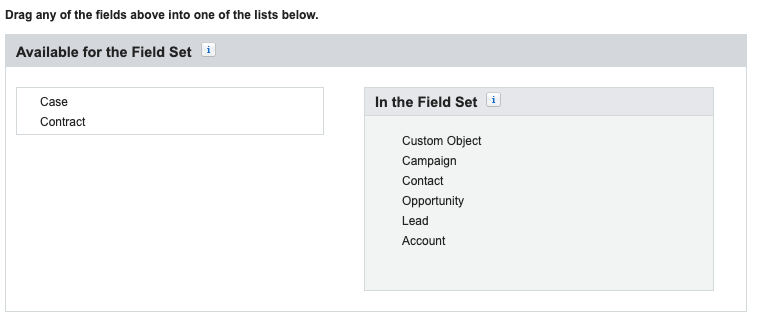
Vergessen Sie nicht, eine Testklasse zu schreiben, um den benutzerdefinierten Objektauslöser abzudecken. Wenn Sie nur eine Berichterstattung (kein Best-Practice!) Gehen, machen Sie einfach eine Testmethode, um einen Datensatz einzufügen und dann zu löschen. Leider eignet sich der Code in diesem Paket noch nicht für eine einfache Erstellung eines Aktionsplans für ein benutzerdefiniertes Objekt.
Create Custom Object Action PlanWährend Aktionspläne die Aktion neuer Aktionsplan bereits überschrieben, wird in der neuen Schaltfläche ein neuer Aktionsplan -Bildschirm angezeigt, aber nicht das Hinzufügen einer vorhandenen Vorlage zulässt. (Vielleicht wird dies in einer zukünftigen Veröffentlichung sein ... Safe Harbor.) Erstellen Sie eine benutzerdefinierte Schaltfläche mit dem folgenden Format im Aktionsplan -Objekt und fügen Sie ihn der zugehörigen Liste im Layout der benutzerdefinierten Objektseite hinzu:
LabsActionPlans__ -Namespace, wenn Sie das verwaltete Paket nicht verwenden): {!URLFOR( $Action.LabsActionPlans__ActionPlan__c.New, null, [refType="CustomObject__c", refId=CustomObject__c.Id] )}
Create Action Plans für mehrere benutzerdefinierte ObjektdatensätzeSo wie es eine Schaltfläche für Kontokonto -List -Ansichten gibt, um mehrere Aktionspläne zu erstellen, können Sie dasselbe für Ihr benutzerdefiniertes Objekt tun. Erstellen Sie eine Visualforce -Seite mit dem folgenden Code:
< apex : page standardController = " CustomObject__c " recordsetvar = " o "
extensions = " LabsActionPlans.ActionPlansCreateMultipleAPsExtension "
showHeader = " false " action = " {!doRedirect} " >
< apex : form >
< apex : actionFunction name = " jsCancel " action = " {!cancel} " immediate = " true " />
</ apex : form >
< script >
var oids = '{!JSENCODE(objIDs)}';
if (oids.length < 15) {
alert('{!$Label.LabsActionPlans__ap_Errors_selectOneRecord}');
jsCancel();
}
</ script >
</ apex : page >Erstellen Sie dann eine Listenansichtschaltfläche für dieses Objekt und fügen Sie es Ihren Listenansichten hinzu.
Wenn Sie beispielsweise nicht zuzulassen, dass die Vertragsaktionen in Zusammenhang mit Aktionsplänen zuzulassen, entfernen Sie das Vertragsfeld aus dem Felder des Aktionsplans zu verwandten Objekten. Es ist nicht erforderlich, das Feld aus dem Aktionsplanobjekt zu löschen.
Jetzt können Sie Ihre erste Vorlage erstellen. Navigieren Sie zur Registerkarte "Aktionspläne Vorlagen". Klicken Sie auf die Schaltfläche "Neue Aktionsplan Vorlage".
Der Vorlagenbildschirm sieht folgendermaßen aus:
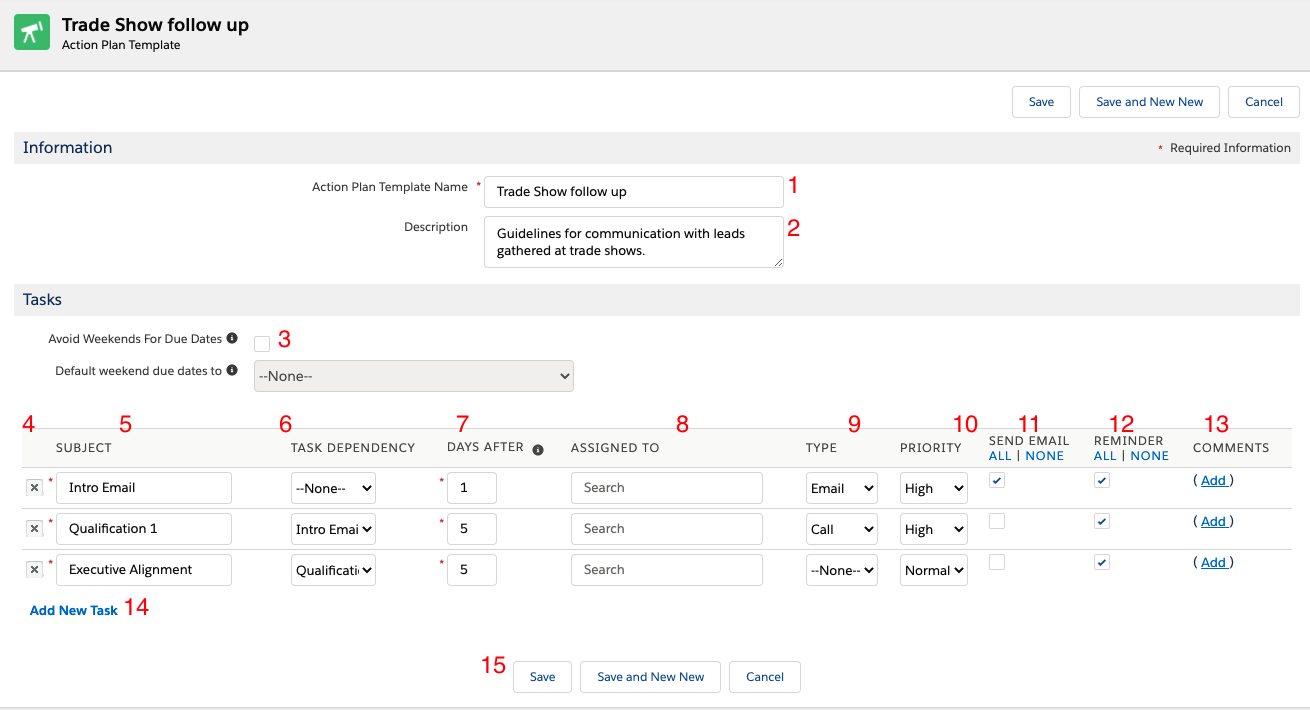
Name - Vorlagenname.
Beschreibung - Eine Erläuterung, wie die Vorlage verwendet werden soll.
Überspringen Sie die Wochenenden - Ermöglichen Sie, eine Aufgabe automatisch zu verschieben, die an einem Wochenende entweder bis zum Tag vor oder am Tag nach dem Wochenende fällt. Bei der Überprüfung wird eine Auswahlliste angezeigt, sodass Sie vor oder nach dem Wochenende auswählen können.
Aktion - Klicken Sie auf "X", um einen Schritt in einer Vorlage zu beseitigen.
Betreff - Was ist die Aufgabe zu tun.
Aufgabenabhängigkeit - Die abhängige Aufgabe wird erst nach Abschluss der Steuerung erstellt.
Tage danach bestimmt dieser Wert das Fälligkeitsdatum der Aufgabe.
Zugeordnet zu - schaut auf den Benutzer auf. Lassen Sie leer, wenn Sie die Aufgabe dynamisch zuweisen möchten. Bei dynamischer Zuweisung besteht das Standardverhalten darin, die Aufgabe dem laufenden Benutzer zuzuweisen. Sie können das System auch dem Datensatzinhaber zuweisen lassen, indem Sie Ihre Aktionsplaneinstellungen ändern. Siehe Anleitung "Konfiguration nach der Installation der Installation" oben.
Kategorie - Welche Art von Aktivität.
Priorität - Prioritäten und Datensatztypen (falls zutreffend) übernommen.
E -Mail - Senden Sie eine Standard -E -Mail mit neuer Aufgabe, wenn Sie überprüft werden. Bei Aufgaben, die von anderen abhängig sind, wird die E -Mail gesendet, wenn die Aufgabe erstellt wird.
Erinnerung - Dieses Kontrollkästchen definiert das Standardverhalten für Erinnerungen, wenn die Vorlage zum Erstellen eines Aktionsplans angewendet wird.
Wenn es deaktiviert bleibt, werden die Erinnerungen auf der Aktionsplanerstellungsseite zunächst deaktiviert
Wenn es überprüft wird, werden die Erinnerungen verfügbar sein.
Kommentare - Kommentare, die eine Aufgabe unterstützen.
Neue Aufgabe hinzufügen - fügt dem Aufgabenraster eine zusätzliche Zeile hinzu.
Speichern - Speichern Sie die Vorlage.
Wenn Ihre Org -Datensatztypen angeben, müssen Sie angeben, welchen Datensatztyp für alle Aufgaben aus jedem Aktionsplan und der Vorlagendatensatz verwendet werden sollen. Dies wirkt sich auf die Statuswerte aus, die für jede zugehörige Aktionsplanaufgabe verfügbar sind. Dies kann nicht geändert werden, sobald ein Aktionsplan oder eine Vorlage erstellt wurde. Für alle Aufgaben zu diesem Aktionsplan oder der Vorlage können nur ein Datensatztyp angegeben werden.
Navigieren Sie zu einer Accounts List -Ansicht. Wählen Sie die Konten aus, für die Sie Aktionspläne erstellen möchten. Klicken Sie auf die Schaltfläche "Aktionspläne für Konto erstellen".
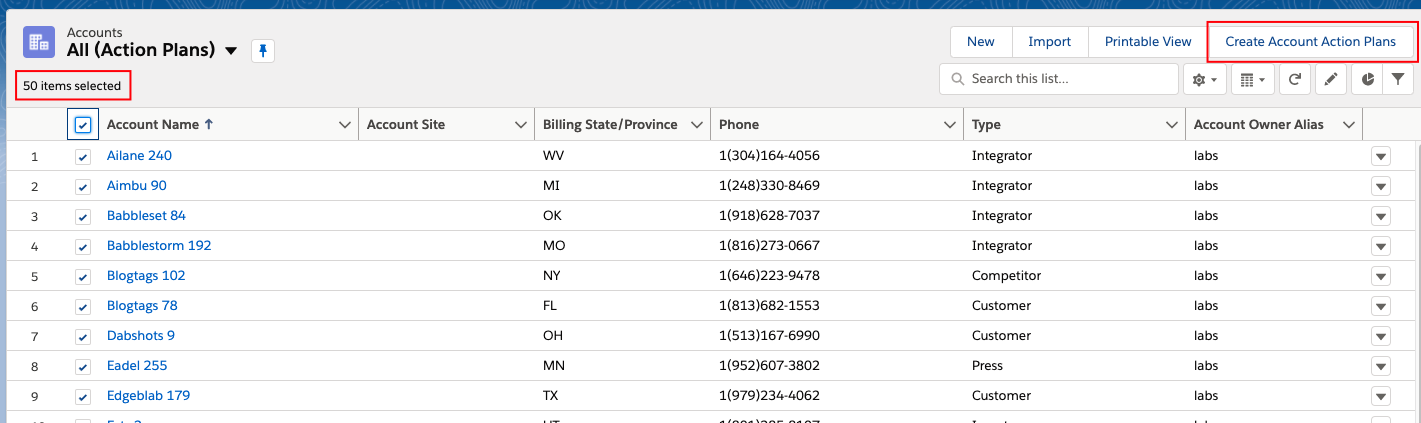
Wählen Sie die Vorlage aus, die Sie verwenden möchten, indem Sie den Namen in der Suche eingeben und darauf klicken. 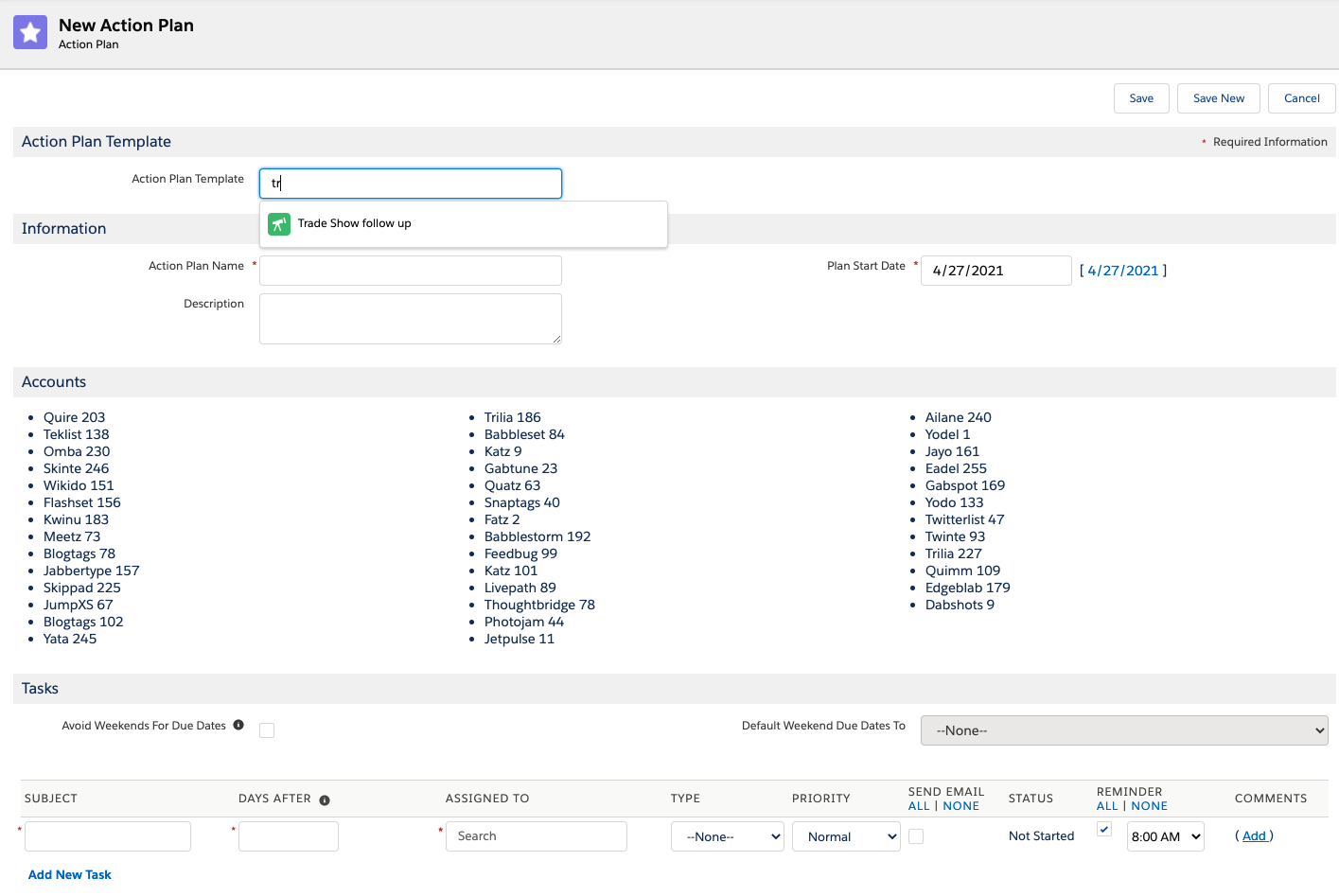
Geben Sie die für diesen Plan spezifischen Informationen ein. Beachten Sie, dass die zuvor ausgewählten Konten sichtbar sind. 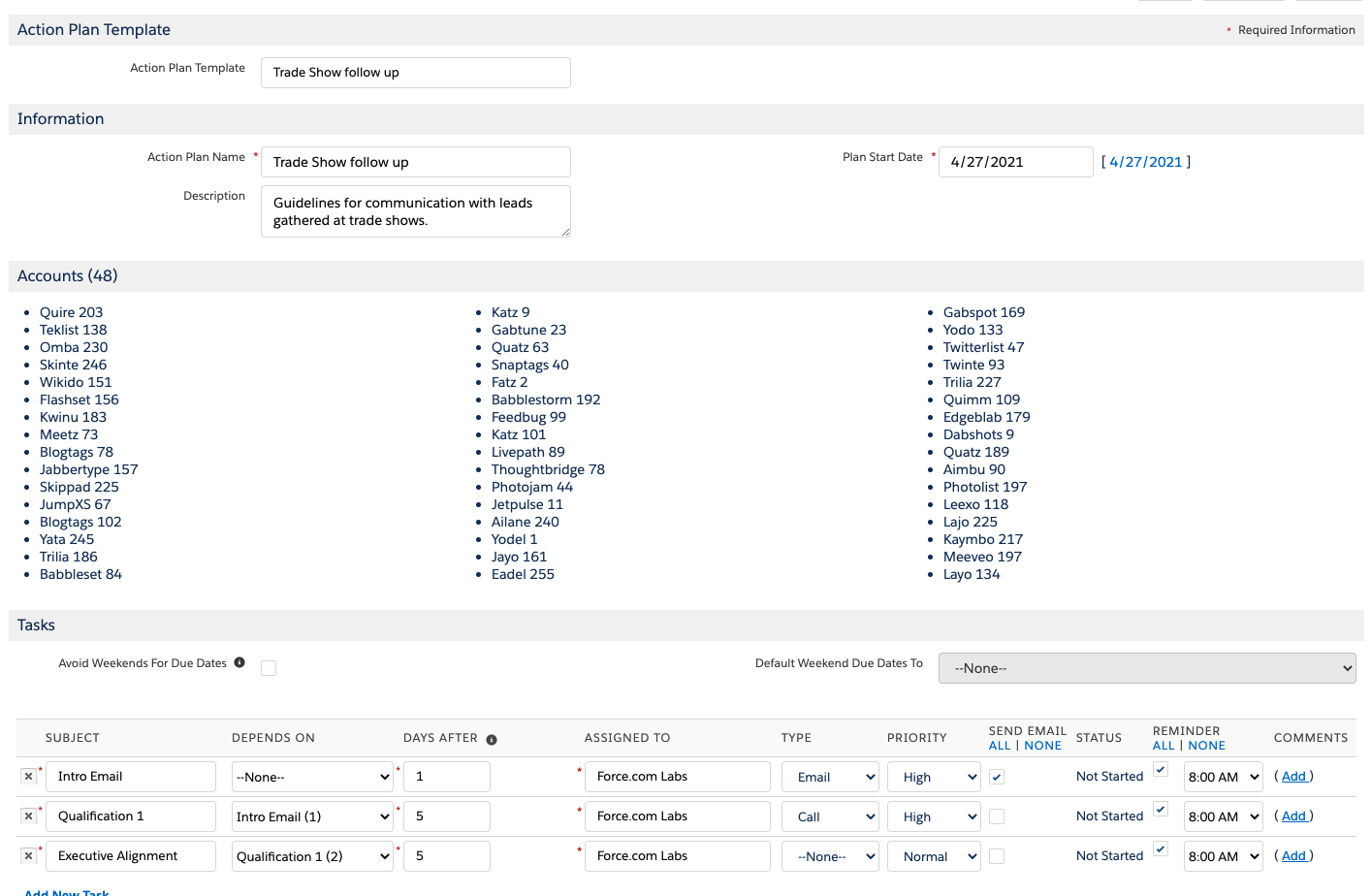
Speichern Sie den Aktionsplan. HINWEIS: Die Erstellung des Aktionsplans erfolgt von einem anstellbaren (asynchronen) Prozess. Es kann einige Minuten dauern, bis alle erstellten Datensätze angezeigt werden können.
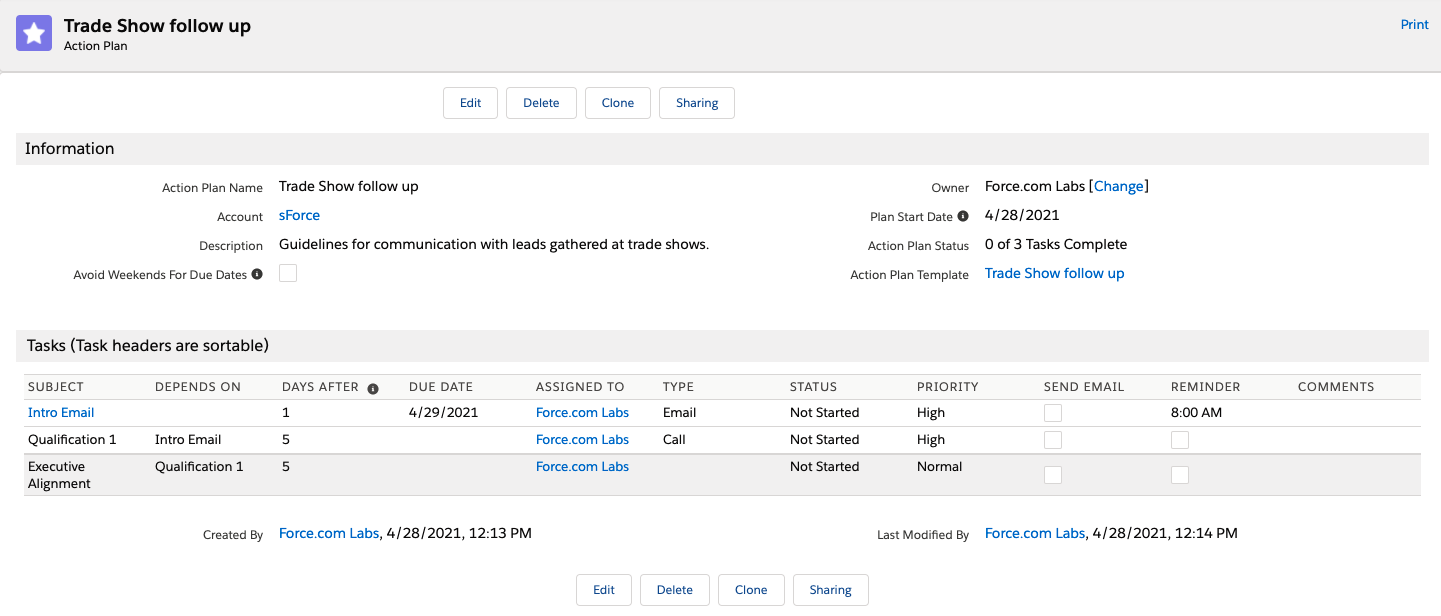
Überprüfen Sie den Aktionsplan und die Aufgaben.
Füllen Sie die erste Aufgabe im Aktionsplan aus. Beachten Sie, dass sich der Aktionsplan jetzt in der richtigen verwandten Liste befindet und dass dieses Konto eine offene Aktivität und eine geschlossene Aktivität hat. Die dritte Aktivität in der Vorlage ist abhängig und wird nur dann erstellt, wenn ihre Steueraufgabe abgeschlossen ist. (Eine Kontaktliste wird hier angezeigt, dies gilt jedoch gleichermaßen für Konten.)
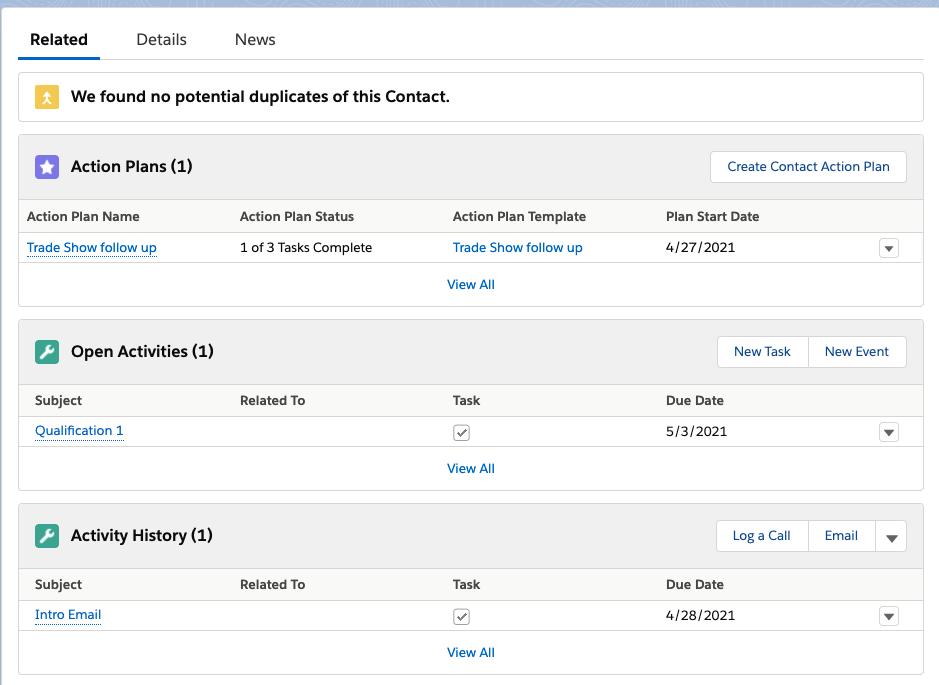
Um Aufgabenbenachrichtigungen zu erhalten, wenn Send Email in einer Aktionsplan -Aufgabe ausgewählt wird, stellen Sie sicher, dass Benutzer die Erhalt von Aufgabenbenachrichtigungs -E -Mails steuern dürfen (dies ist standardmäßig aktiv), und dass sie zugelassen haben, dass E -Mail -Benachrichtigungen gesendet werden (dies ist auch dies standardmäßig aktiviert). Weitere Informationen finden Sie unter Salesforce H & T.
Das Feld Send Email müssen überprüft werden, um E -Mail -Benachrichtigungen zu senden, und die Einstellung Allow Flow to send delegated task notifications on records created through Apex muss ebenfalls aktiviert werden. Gehen Sie zu Einstellungen> Feature-Einstellungen> Verkauf> Aktivitätseinstellungen, um dieses Kontrollkästchen zu überprüfen und per Flow-erstellte Aktionspläne zu senden.
Wenn der Benutzer Aufgabenbenachrichtigung aktiviert hat, werden diese gesendet, wenn eine Aktionsplan -Aufgabe erstellt wird.
Send Email -Feld nicht überprüft wird, erhält der Benutzer möglicherweise weiterhin eine Aufgabenbenachrichtigung, wenn dies in ihren persönlichen Einstellungen liegt.Aktionsplanaufgaben können nicht den Warteschlangen zugewiesen werden. Wenn der übergeordnete Datensatz einer Warteschlange gehört, wird jede AP -Aufgabe dem laufenden Benutzer zugewiesen. Aus diesem Aktionsplan erzeugte Aufgaben können der Warteschlange zugewiesen werden, indem ein Fluss verwendet wird, um die Aufgaben neu zuzuweisen. Da der auffällige Apex eine Liste von Task -IDs der Aktionsplan zurückgibt, können die erstellten Aufgaben (die eine Beziehung zu den Aktionsplanaufgaben haben) in demselben Fluss aktualisiert werden, da sie synchron erstellt werden und sofort abfragt werden können. Alternativ können Sie Aufgaben in Warteschlangen auf andere Weise zuweisen, die Sie möchten. Es werden keine Aktionspläne gebrochen, und der Warteschlangenname wird auf der Seite "Aktionsplan" angezeigt.
Die Aktionspläne umfassen eine inklusive Apex -Klasse, die in einen Fluss aufgenommen werden kann. Die Datensatz -ID des Auslöserdatensatzes ist erforderlich, ebenso wie die ID oder der Name der gewünschten Vorlage. Tage vom Trigger zum Start Aktionsplan ist optional (und standardmäßig auf 0). Die erste Aufgabe ist die Anzahl der Tage (in der Vorlage angegeben) aus dem Startdatum fällig. Dieses Datum kann auf ein Wochenende fallen, obwohl die Fälligkeitstermine der Aufgabe bewegt werden können, um Wochenenden zu vermeiden, wenn sie auf der Vorlage festgelegt sind.
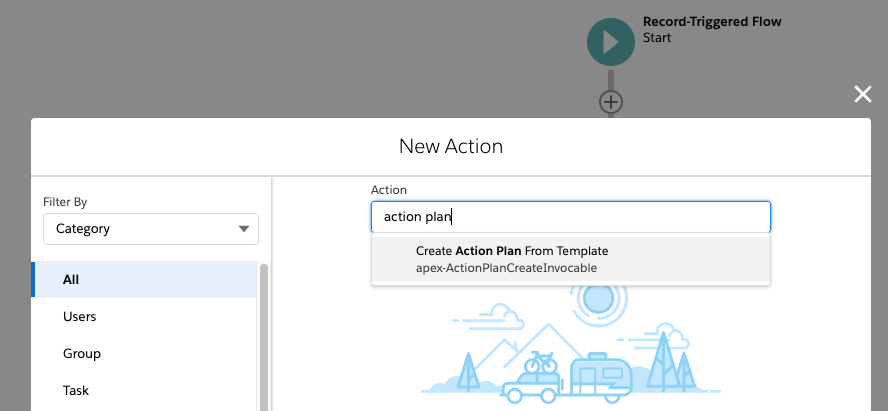
Die aufladbare Apex -Klasse gibt die Salesforce -IDs aller erstellten Aktionsplanaufgaben zurück, die in den nächsten Flussschritten verwendet werden können.
Führen Sie Folgendes aus:
sf apex run --file ./data/sample-data.apex
New Customer Onboarding Activities diese Create Action Plan From Template mit dem enthaltenen Fluss zu verwenden
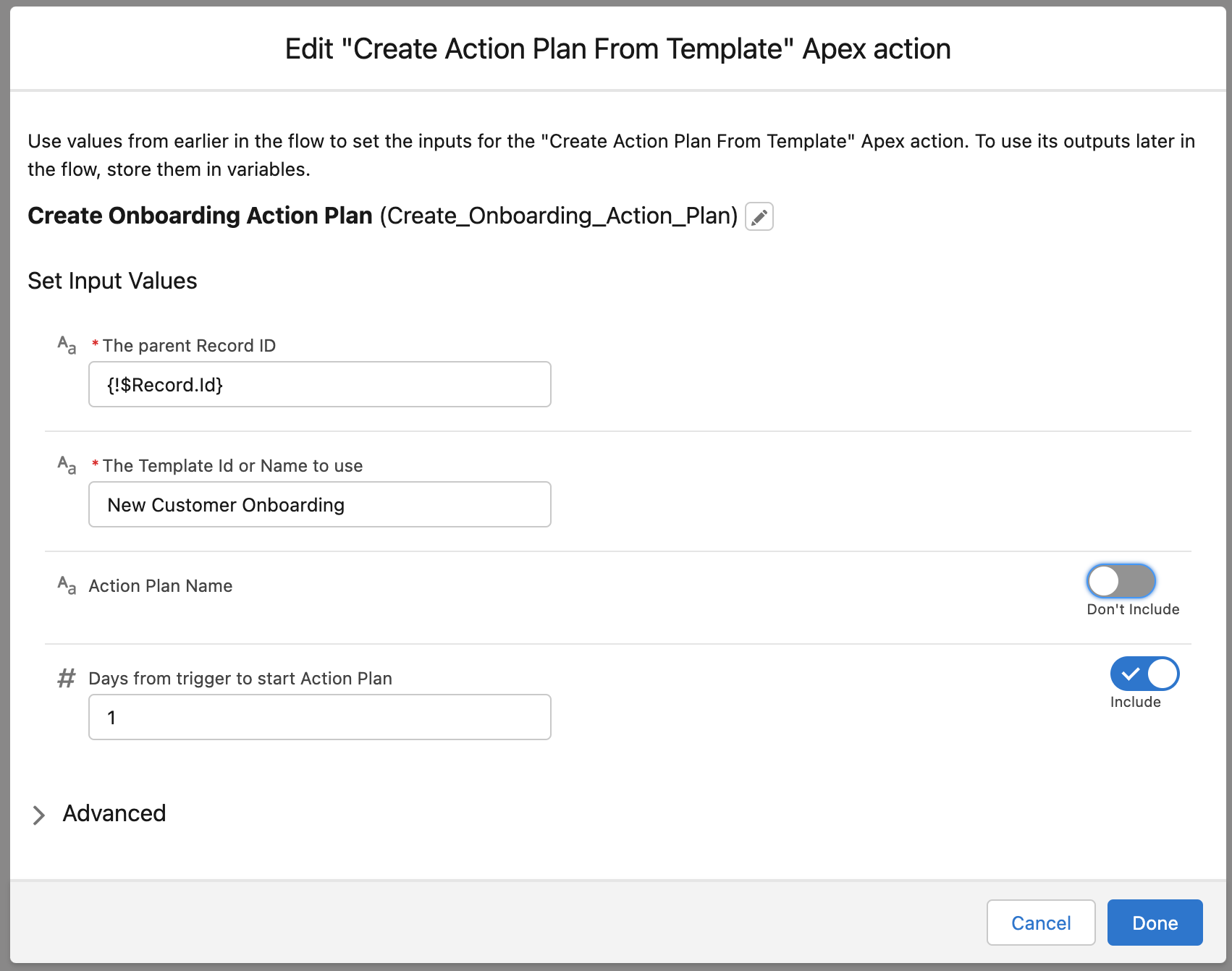
Erstellen Sie ein Konto und setzen Sie Type auf einen beliebigen Wert, der mit "Kunden" beginnt
Es wird empfohlen, das Kontrollkästchen Rekursion nicht zu überprüfen, wenn ein Prozessbauer erstellt wird, um mit Aktionsplänen zu arbeiten.
Es wird auch empfohlen, Process Builder überhaupt nicht zu verwenden!
Um den aufladbaren Apex aus einer Auslöser- oder Apex -Klasse aufzurufen, passen Sie den folgenden Beispielcode an:
String apTemplateName ;
ActionPlanTemplate__c apTemplate ;
List < SObject > toInsert ... // can use any object, such as Account, or the generic SObject class
List < ActionPlanCreateInvocable . CreateActionPlanRequest > requests = new List < ActionPlanCreateInvocable . CreateActionPlanRequest >();
for ( SObject a : toInsert ){
ActionPlanCreateInvocable . CreateActionPlanRequest req = new ActionPlanCreateInvocable . CreateActionPlanRequest ();
req . templateNameOrID = apTemplate . Id ;
req . relatedRecordID = a . Id ;
req . daysToActionPlanStart = 0 ;
req . actionPlanName = a . Name + ' - Onboarding ' ;
requests . add ( req );
}
List < Id > resultIDs = ActionPlanCreateInvocable . makeActionPlanFromTemplate ( requests ); String apTemplateName ;
LabsActionPlans__ActionPlanTemplate__c apTemplate ;
List < SObject > toInsert ... // can use any object, such as Account, or the generic SObject class
List < LabsActionPlans . ActionPlanCreateInvocable . CreateActionPlanRequest > requests = new List < LabsActionPlans . ActionPlanCreateInvocable . CreateActionPlanRequest >();
for ( SObject a : toInsert ){
LabsActionPlans . ActionPlanCreateInvocable . CreateActionPlanRequest req = new LabsActionPlans . ActionPlanCreateInvocable . CreateActionPlanRequest ();
req . templateNameOrID = apTemplateName ;
req . relatedRecordID = a . Id ;
req . daysToActionPlanStart = 1 ;
req . actionPlanName = a . Name + ' - Onboarding ' ;
requests . add ( req );
}
List < Id > resultIDs = LabsActionPlans . ActionPlanCreateInvocable . makeActionPlanFromTemplate ( requests );Variablen:
templateNameOrID (erforderlich) Name ist nicht eindeutig, daher wird die ID bevorzugtrelatedRecordID (Erforderlich) muss über ein Beziehungsfeld mit dem Namen des zugehörigen Datensatzobjektnamens aus dem Aktionsplan -Objekt verfügendaysToActionPlanStart (nicht erforderlich) stand auf 0, der Tag, an dem der Plan erstellt wirdactionPlanName (nicht erforderlich) Geben Sie dem Aktionsplan einen benutzerdefinierten Namen an. Wenn nicht angegeben, wird der Name {Vorlagenname} - {übergeordnete Datensatzname}}.Aktionspläne unterstützen die Freigabe und Entdeckung von Best Practices mithilfe von Vorlagenexport- und Vorlageimport.
Export ist einfach. Navigieren Sie zu der Vorlage, die Sie exportieren möchten. Klicken Sie auf die Schaltfläche "Exportieren".
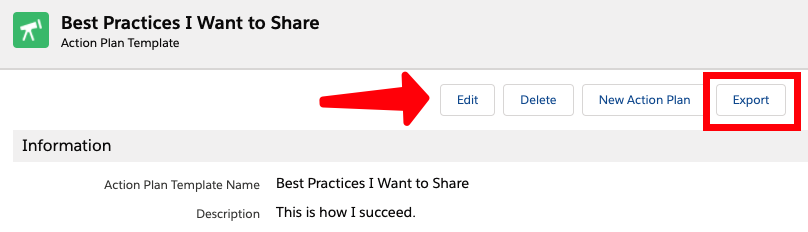
Der Export erstellt eine einfache XML -Datei mit Vorlagenheader und Aufgabeninformationen. Es enthält auch Informationen darüber, wer die Vorlage erstellt hat. Hinweis: Es enthält keine Benutzerinformationen oder sensible Daten darüber, mit welchen Objekten Sie diese Vorlage verwenden könnten.
Wenn Sie Blitzerfahrung verwenden, befindet sich die exportierte Datei in der Registerkarte "Dateien" in Ihrer privaten Dateienbibliothek. Wenn Sie immer noch Salesforce Classic verwenden, befindet sich dies in der Registerkarte "Dokumente", in Ihrem privaten Dokumentenordner.
Das Teilen der Datei ist einfach. Senden Sie die Datei per E -Mail an wen Sie teilen möchten. Möchten Sie es mit einem breiteren Publikum teilen? Senden Sie die Datei per E -Mail an Salesforce Labs unter [email protected].
Import ist auch einfach. Navigieren Sie zur Registerkarte "Vorlage importieren". Wählen Sie die Datei aus, die Sie mit "Durchsuchen" importieren möchten. Wenn Sie festgestellt haben, klicken Sie auf "Vorlage importieren".
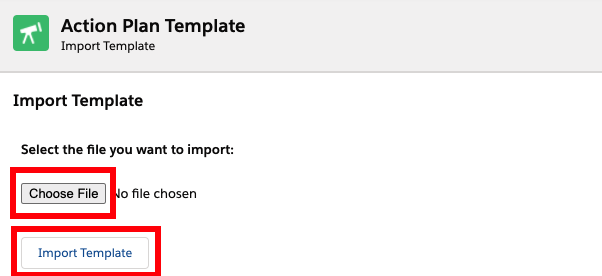
Dieses Repository enthält auch Beispiel -Aktionsplan -Vorlagendateien, die Sie auf der entsprechenden Registerkarte importieren können. Sie können den neuen Kunden Onboarding oder Trade Show -Follow -up von GitHub herunterladen oder in diesem SFDX -Projekt im data finden.